Solusi Efektif untuk Memperbaiki Pesan Kesalahan Windows Cannot Find the Specified File di Windows
Saatnya berbicara tentang pesan kesalahan yang seringkali membuat kita terkunci dalam teka-teki teknis: "Windows Cannot Find the Specified File. " Semua orang pernah menghadapi pesan ini setidaknya sekali dalam hidupnya, dan rasanya seperti memasuki labirin digital yang tak berujung. So, let's dive into the digital labyrinth and find our way out!
Memperbaiki Pesan Kesalahan "Windows Cannot Find the Specified File" di Windows
Identifikasi Sumber Masalah Pesan Kesalahan
Jika sering kali mendapat pesan kesalahan "Windows Cannot Find the Specified File" di Windows, jangan panik. Pesan ini bisa mengganggu, tetapi dengan beberapa langkah sederhana, Anda dapat mengatasinya. Pertama-tama, Anda perlu mengidentifikasi sumber masalahnya. Pesan kesalahan ini muncul ketika Windows tidak dapat menemukan file atau program yang seharusnya dijalankan.
Pertama, pastikan bahwa Anda memiliki file atau program yang hilang atau yang seharusnya dijalankan oleh Windows. Kemudian, periksa apakah file atau program tersebut mungkin telah dipindahkan, dihapus, atau terinfeksi malware. Ini adalah langkah pertama yang perlu Anda ambil sebelum melanjutkan ke langkah-langkah selanjutnya.
Cari dan Verifikasi Lokasi File yang Hilang
Langkah berikutnya adalah mencari dan memverifikasi lokasi file yang hilang. Buka Windows Explorer dan gunakan fitur pencarian untuk menemukan file atau program yang hilang. Jika menemukan file tersebut, pastikan untuk mengembalikannya ke lokasi asalnya. Jika tidak, Anda mungkin perlu mendownload atau menginstal ulang file atau program tersebut dari sumber resmi.
Pastikan juga untuk memeriksa folder sementara, folder sampah, atau direktori yang mungkin menjadi tempat penyimpanan sementara file yang hilang. Terkadang, file dapat berpindah ke lokasi yang tidak terduga.
Perbarui Sistem Operasi Windows Anda
Salah satu penyebab umum pesan kesalahan ini adalah karena sistem operasi Windows Anda tidak terbarukan. Pastikan bahwa Anda menjalankan versi Windows yang diperbarui dengan semua pembaruan terbaru. Pembaruan Windows seringkali mencakup perbaikan bug dan masalah yang mungkin memengaruhi kemampuan sistem untuk menemukan file dan program.
Untuk memeriksa pembaruan, buka "Pengaturan" di Windows, lalu pilih "Pembaruan & Keamanan. " Di sana, Anda akan menemukan opsi untuk memeriksa pembaruan yang tersedia. Pastikan untuk menginstal semua pembaruan yang diperlukan.
Gunakan Antivirus untuk Pemindaian Malware
Malware dapat menyebabkan pesan kesalahan ini menginfeksi atau menghapus file yang diperlukan oleh sistem. Gunakan perangkat lunak antivirus yang terpercaya untuk melakukan pemindaian sistem dan menghapus malware yang ditemukan. Pastikan antivirus Anda selalu diperbarui agar dapat mengenali ancaman terbaru.
Atasi Isu Registry yang Terkait
Terakhir, jika sudah mencoba langkah-langkah sebelumnya dan masih mengalami pesan kesalahan, mungkin ada isu terkait registri Windows. Anda dapat menggunakan perangkat lunak pihak ketiga yang dirancang khusus untuk membersihkan dan memperbaiki registri Windows. Pastikan untuk mengikuti panduan penggunaan perangkat lunak ini dengan cermat, karena kesalahan dalam mengedit registri dapat merusak sistem.
Jika sering kali dihadapkan pesan kesalahan "Windows Cannot Find the Specified File" di Windows, jangan panik. Dengan langkah-langkah di atas, Anda dapat mengidentifikasi dan mengatasi masalah tersebut. Pastikan untuk selalu menjaga sistem Windows Anda diperbarui dan aman dari malware.
Tips untuk Memperbaiki Pesan Kesalahan "Windows Cannot Find the Specified File" di Windows

Rajinlah Melakukan Backup Data
Salah satu langkah paling penting yang dapat Anda lakukan untuk melindungi data Anda adalah rajin melakukan backup. Backup data adalah cara terbaik untuk memastikan bahwa Anda tidak akan kehilangan data berharga jika terjadi masalah seperti pesan kesalahan "Windows Cannot Find the Specified File. " Anda dapat menggunakan perangkat lunak backup yang tersedia atau bahkan memanfaatkan layanan cloud untuk menyimpan salinan data Anda secara aman. Ingatlah untuk membuat backup secara rutin sehingga data Anda selalu terlindungi.
Jangan lupa untuk memeriksa backup Anda secara berkala untuk memastikan bahwa data yang disimpan masih terkini dan dapat dipulihkan baik jika diperlukan. Dengan melakukan backup secara teratur, Anda dapat merasa lebih tenang dan siap menghadapi pesan kesalahan Windows yang mungkin muncul.
Hindari Pengunduhan dari Sumber Tidak Terpercaya
Sumber yang tidak terpercaya dapat menjadi sumber masalah di Windows. Ketika Anda mengunduh atau menginstal perangkat lunak atau file dari sumber yang tidak dikenal atau tidak terpercaya, Anda meningkatkan risiko mendapatkan pesan kesalahan "Windows Cannot Find the Specified File. " Pastikan Anda hanya mengunduh perangkat lunak dari situs web resmi atau sumber yang terpercaya. Hindari mengklik tautan atau lampiran yang mencurigakan dalam email atau pesan yang tidak Anda kenal.
Selalu ingat untuk menjaga perangkat lunak keamanan Anda terkini menginstal pembaruan yang disediakan oleh produsen perangkat lunak. Pembaruan ini sering kali mencakup perbaikan keamanan yang dapat membantu melindungi sistem Anda dari ancaman yang mungkin muncul dari pengunduhan yang tidak aman.
Aktifkan Firewall Windows
Firewall Windows adalah lapisan pertahanan penting yang dapat membantu melindungi sistem Anda dari ancaman eksternal. Pastikan Anda telah mengaktifkan firewall Windows dan mengonfigurasi pengaturan keamanan dengan benar. Ini dapat membantu mencegah akses yang tidak sah ke sistem Anda dan mengurangi risiko pesan kesalahan "Windows Cannot Find the Specified File. "
Pertimbangkan untuk menggunakan perangkat lunak keamanan tambahan yang dapat memberikan perlindungan ekstra terhadap ancaman jaringan. Dengan firewall dan perangkat lunak keamanan yang tepat, Anda dapat memperkuat pertahanan sistem Windows Anda.
Perbarui Program dan Aplikasi Anda
Terakhir, pastikan Anda selalu memperbarui program dan aplikasi Anda. Pembaruan perangkat lunak sering kali mencakup perbaikan keamanan yang dapat mengatasi kerentanan yang dapat dimanfaatkan oleh pesan kesalahan "Windows Cannot Find the Specified File. " Pastikan Anda memeriksa pembaruan secara teratur dan menginstalnya segera setelah tersedia.
Pastikan sistem operasi Windows Anda juga diperbarui pembaruan keamanan terbaru. Ini adalah langkah kunci untuk menjaga sistem Anda aman dari ancaman yang mungkin muncul di masa depan.
Ingatlah untuk selalu menjaga keamanan dan melakukan langkah-langkah pencegahan yang diperlukan untuk melindungi data dan sistem Anda.
Sumber Daya Tambahan untuk Mengatasi Masalah Serupa
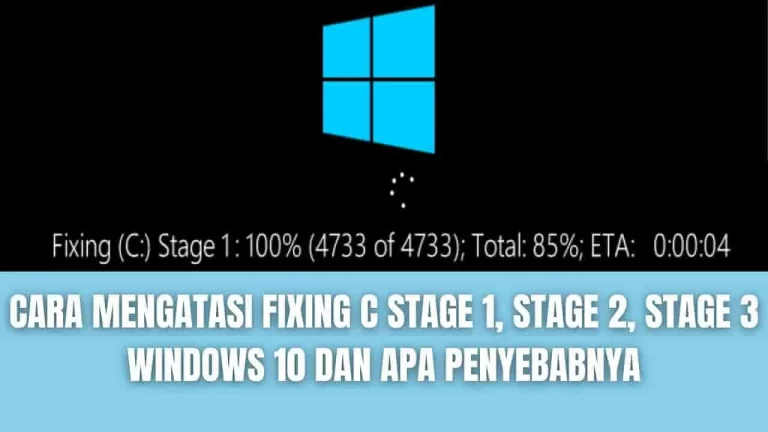
Forum Dukungan Windows: Temukan Solusi dari Pengguna Lain
Jika mengalami pesan kesalahan "Windows Cannot Find the Specified File" di Windows, jangan panik! Ada banyak sumber daya yang dapat membantu Anda menyelesaikan masalah ini. Salah satunya adalah forum dukungan Windows.
Forum dukungan Windows adalah tempat yang sempurna untuk mencari solusi dari pengguna lain yang mungkin pernah mengalami masalah serupa. Anda dapat menemukan berbagai diskusi tentang pesan kesalahan ini dan mungkin menemukan solusi yang sesuai untuk kasus Anda. Pengguna lain seringkali dengan senang hati berbagi pengalaman mereka dan memberikan saran yang mungkin berguna bagi Anda.
Anda juga dapat mengajukan pertanyaan Anda sendiri di forum ini. Jika tidak menemukan jawaban yang Anda cari, cukup tulis pertanyaan Anda dengan jelas dan rinci, dan tunggu respons dari komunitas Windows. Ini adalah cara yang efektif untuk mendapatkan bantuan langsung dari sesama pengguna Windows yang berpengalaman.
Buku Cara Online dan Video Tutorial
Selain forum dukungan Windows, sumber daya lain yang dapat membantu Anda memperbaiki pesan kesalahan "Windows Cannot Find the Specified File" adalah buku cara online dan video tutorial. Di internet, Anda dapat menemukan banyak sumber daya ini yang akan membimbing Anda melalui proses perbaikan.
Buku cara online adalah panduan langkah demi langkah yang menjelaskan cara mengatasi masalah tertentu. Mereka biasanya disusun dengan jelas dan mudah diikuti. Anda dapat mencarinya dengan menggunakan mesin pencari favorit Anda dan mencari buku cara yang relevan dengan masalah Anda.
Selain buku cara, video tutorial juga merupakan sumber daya yang sangat bermanfaat. Anda dapat menemukan video tutorial di platform berbagi video seperti YouTube. Video ini akan memandu Anda melalui langkah-langkah perbaikan dengan tampilan visual, yang bisa sangat membantu jika lebih suka belajar melalui demonstrasi.
Aplikasi Pihak Ketiga untuk Memperbaiki Kesalahan
Terakhir, jika masih mengalami kesulitan dalam memperbaiki pesan kesalahan "Windows Cannot Find the Specified File," Anda juga dapat mempertimbangkan untuk menggunakan aplikasi pihak ketiga yang dirancang khusus untuk memperbaiki kesalahan sistem Windows. Beberapa aplikasi ini memiliki alat pemindaian yang kuat yang dapat mengidentifikasi dan mengatasi masalah dengan cepat.
Pastikan Anda memilih aplikasi yang terpercaya dan memiliki ulasan positif dari pengguna lain. Sebelum menginstalnya, selalu pastikan untuk mencadangkan data penting Anda dan menjalankan pemindaian keamanan untuk menghindari potensi risiko.
Sumber daya tambahan ini, Anda memiliki lebih banyak pilihan dalam upaya Anda untuk memperbaiki pesan kesalahan "Windows Cannot Find the Specified File" di Windows. Cobalah metode yang paling sesuai dengan Anda, dan semoga Anda dapat mengatasi masalah ini dengan sukses.
Kesimpulan Tips untuk Memperbaiki Pesan Kesalahan "Windows Cannot Find the Specified File" di Windows
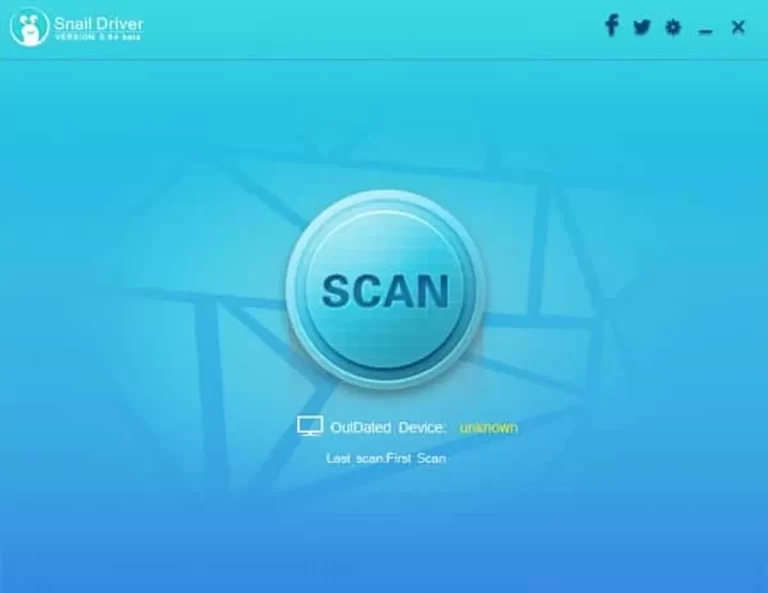
Singkatnya, Pesan Kesalahan Windows Bisa Diperbaiki!
Pesan kesalahan "Windows Cannot Find the Specified File" adalah hal yang umum terjadi dalam penggunaan Windows. Meskipun pesan ini dapat mengganggu, Anda tidak perlu khawatir karena ada beberapa tips sederhana yang dapat membantu Anda mengatasi masalah ini tanpa harus memanggil seorang ahli.
Periksa Jalur File
Saat Anda menghadapi pesan kesalahan ini, langkah pertama adalah memastikan bahwa jalur file yang dimaksud benar-benar ada. Ini seringkali disebabkan oleh kesalahan penunjuk jalur. Pastikan Anda telah mengecek jalur file yang benar dan menghindari kesalahan pengetikan yang mungkin terjadi.
Periksa Antivirus Anda
Seringkali, antivirus yang terlalu agresif dapat mengidentifikasi file tertentu sebagai ancaman dan menghapusnya. Ini bisa menjadi penyebab pesan kesalahan ini muncul. Pastikan untuk memeriksa pengaturan antivirus Anda dan tambahkan file yang dianggap aman ke daftar pengecualian.
Cari File yang Hilang
Kadang-kadang, file yang diperlukan oleh sistem telah terhapus atau terinfeksi oleh malware. Anda dapat mencoba untuk mencari file yang hilang tersebut dan mengembalikannya dari cadangan atau menggantinya dengan versi yang sah.
Reinstall Aplikasi
Jika pesan kesalahan muncul saat mencoba membuka aplikasi tertentu, cobalah untuk menginstal ulang aplikasi tersebut. Mungkin ada masalah pada instalasi sebelumnya yang menyebabkan masalah ini.
Jalankan SFC
Windows memiliki alat bawaan bernama System File Checker yang dapat memeriksa dan memperbaiki file sistem yang rusak. Anda bisa menjalankannya melalui Command Prompt dengan perintah "sfc /scannow".
Perbarui Driver
Driver yang usang atau konflik dapat menyebabkan pesan kesalahan ini. Pastikan untuk selalu memperbarui driver perangkat keras Anda dengan yang terbaru dari situs web resmi produsen.
Gunakan System Restore
Jika semua upaya di atas gagal, Anda bisa mencoba mengembalikan sistem ke titik pemulihan sebelum munculnya pesan kesalahan ini. System Restore dapat membantu mengembalikan konfigurasi sistem Anda ke kondisi yang berfungsi dengan baik.
Meskipun pesan kesalahan "Windows Cannot Find the Specified File" bisa membuat frustrasi, Anda sekarang memiliki beberapa tips yang dapat membantu Anda mengatasinya. Cobalah langkah-langkah di atas satu per satu, dan kemungkinan besar Anda akan berhasil memperbaiki masalah ini tanpa harus mengeluarkan biaya tambahan.
- Harga Smartphone Terbaik Evercoss - October 15, 2025
- Game Seperti Harvest Moon di Android - October 15, 2025
- Aplikasi untuk Copy Paste Antara HP dengan Laptop - October 15, 2025





